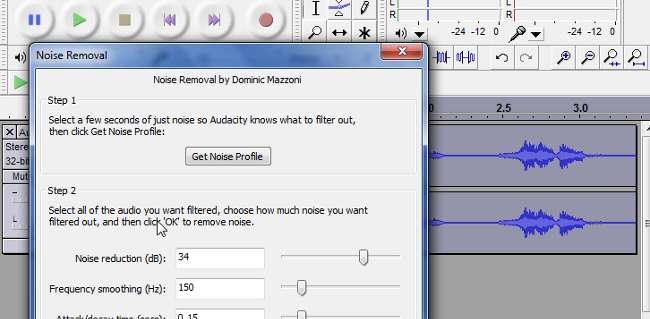
보컬을 내려 놓고? 나만의 팟 캐스트를 시작 하시나요? Audacity의 지저분한 오디오 트랙에서 노이즈를 빠르고 쉽게 제거하는 방법은 다음과 같습니다.
이것은 PC를 사용하여 오디오를 편집하고 음악을 만드는 방법을 다루는 시리즈의 두 번째 부분입니다. 시리즈의 첫 번째 부분을 확인하십시오. Audacity 사용의 기본 사항을 다루었습니다. , 체크 아웃 MP3 형식 지원을 추가하는 방법 게다가.
대담에서 소음 제거
Audacity에서 파일을 열고 트랙에서 가장 큰 연속 침묵을 찾으십시오. 우리가하려고하는 것은 Audacity가 무엇을 찾아야하는지 알 수 있도록 "노이즈"의 기준선을 찾는 것입니다. 오디오를 재생하여 약간의 묵음을 찾을 수 있지만, 일단 "중지"버튼을 누르고 왼쪽 클릭하고 드래그하여 묵음을 강조 표시합니다. 정말 다른 것을 선택하는 것과 같습니다.

다음으로 효과> 노이즈 제거로 이동합니다.
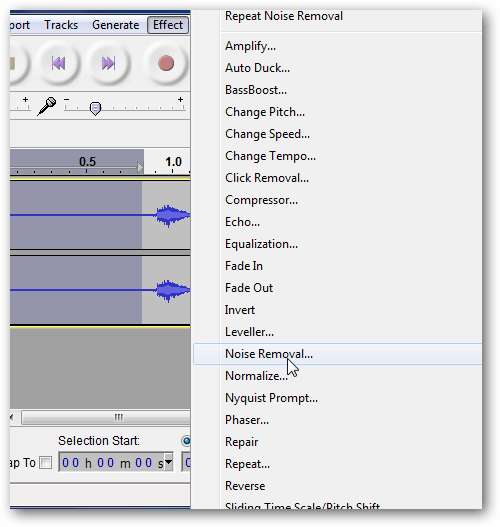
다음과 같은 창이 나타납니다.
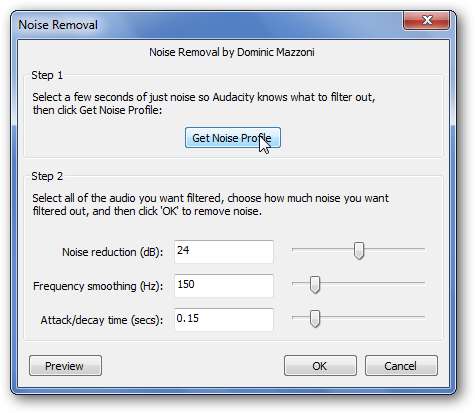
"Get Noise Profile"버튼을 클릭하면 창이 사라집니다. 이제 노이즈를 제거 할 트랙 부분을 선택합니다. 저에게는 모든 것이 었으므로 CTRL + A를 눌러 모두 선택했습니다.

다시 효과> 노이즈 제거로 이동합니다. 노이즈 감소를 위해 슬라이더를 이동하면 Audacity에 필터링 할 정도를 알려주는 것입니다. 값이 높을수록 더 적극적으로 제거되고 값이 낮을수록 더 미묘합니다.
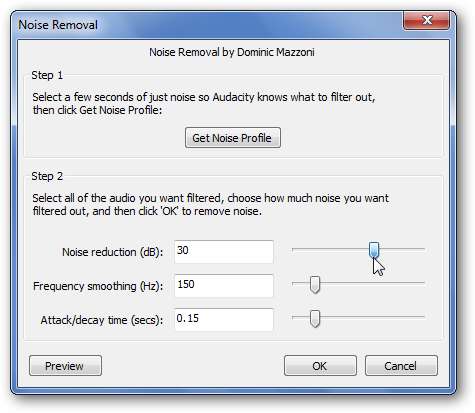
트랙의 작은 스 니펫을 들으려면 "미리보기"버튼을 클릭 할 수 있습니다. 다른 두 슬라이더는 그대로두고 완료되면 확인을 누를 수 있습니다.
트랙을 들어보고 조정이 필요한 경우 언제든지 CTRL + Z를 눌러 실행 취소하고 다시 시작할 수 있습니다. 너무 많이 줄이면 트랙이 눈에 띄게 약간 떨어져 나옵니다. 오디오가 여전히 자연스럽게 들리는 방식으로 더 미묘하게하는 것이 가장 좋습니다.
파형에서 변경 사항이 명확하지 않을 수 있으므로 파형의 평활화를 설명하기 위해 확대했습니다. 효과가 처리되기 전과 후의 모습은 다음과 같습니다.
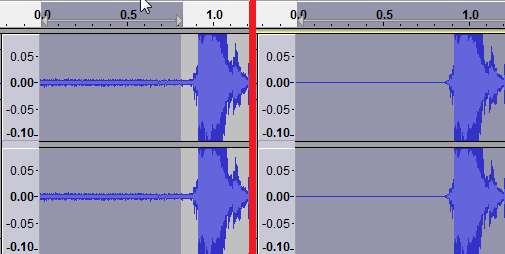
소음없는 오디오를 즐기십시오.







